【図解】はてブロPro+独自ドメインにしてみました!
有料プランのはてなブログProについて。
皆さん既にご存知の通りではありますが、下記の点が通常と異なります。
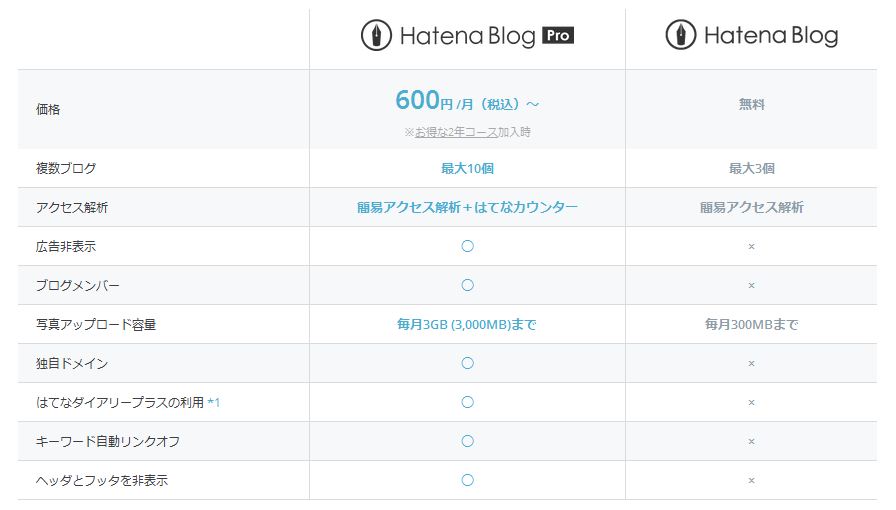
正直、最初は『Proとかせんでよかろ~』と思っていたのですが
少々思い立って、はてなブログProに登録してみました。
1ヶ月コース=1,008円/月(税込)
1年コース =703円/月 30%割引 =8,434円/年(税込)
2年コース =600円/月 40%割引 =14,400円/2年(税込)
『割引があるゆーても14,400円か・・・ちょっとキツいな・・・』
てことで1年コースを選択。
『最低1年はブログ続けるぞ!』という意思表示でもあります笑
Proにする際、 メリットに感じたのは
・独自ドメインでの運営
・写真アップロード容量300MB/月→3GB/月
ですね。
独自ドメインにすれば今後のアドセンス収入も見込めるかもしれないですし、
画像についても、サイズを気にせずにアップできるよになりますもんね。
他の項目は自分の力不足でまだ活用方法を見出せてません汗
てことで、まずは独自ドメインを取得してみました!
◆ 独自ドメインの取得&設定方法
参考にしたのは、たけのこ (id:bambamboo333)様の下記記事。
みなさんのオススメ通り、「お名前.com」でドメイン取得。
取り方はとってもカンタンです。
1.まずは欲しいドメイン名を検索
TOPの テキストボックスにお気に入りの名前を入力します。
大抵、メジャーな、わかりやすいものは他の方に取られているもんですが
めげずにお気に入りを探しましょう!
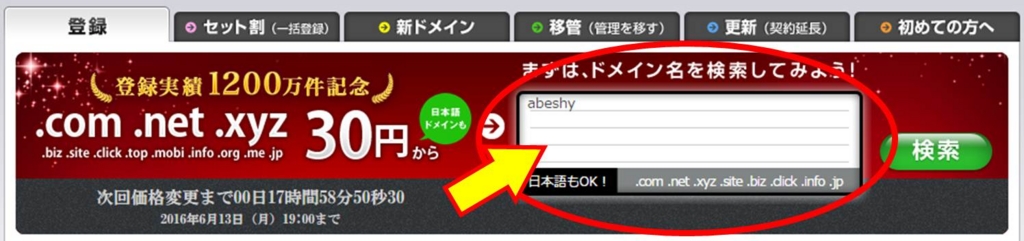
2.ドメインを選択
検索した文字列で取得できるドメインから選択します。
私は無難に【.com】を選びました!
どれを選ぶかで値段が異なります。慎重に。
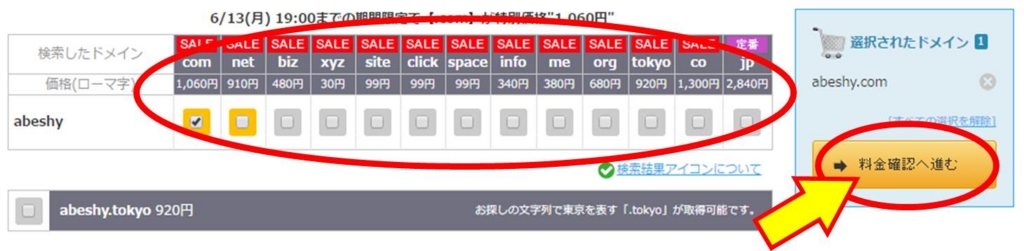
3.申込み内容の確認、ユーザー登録
「Whois情報公開代行」にはチェックを入れた方が良いかと。
公開される登録情報登録をお名前.comが代行してくれます。
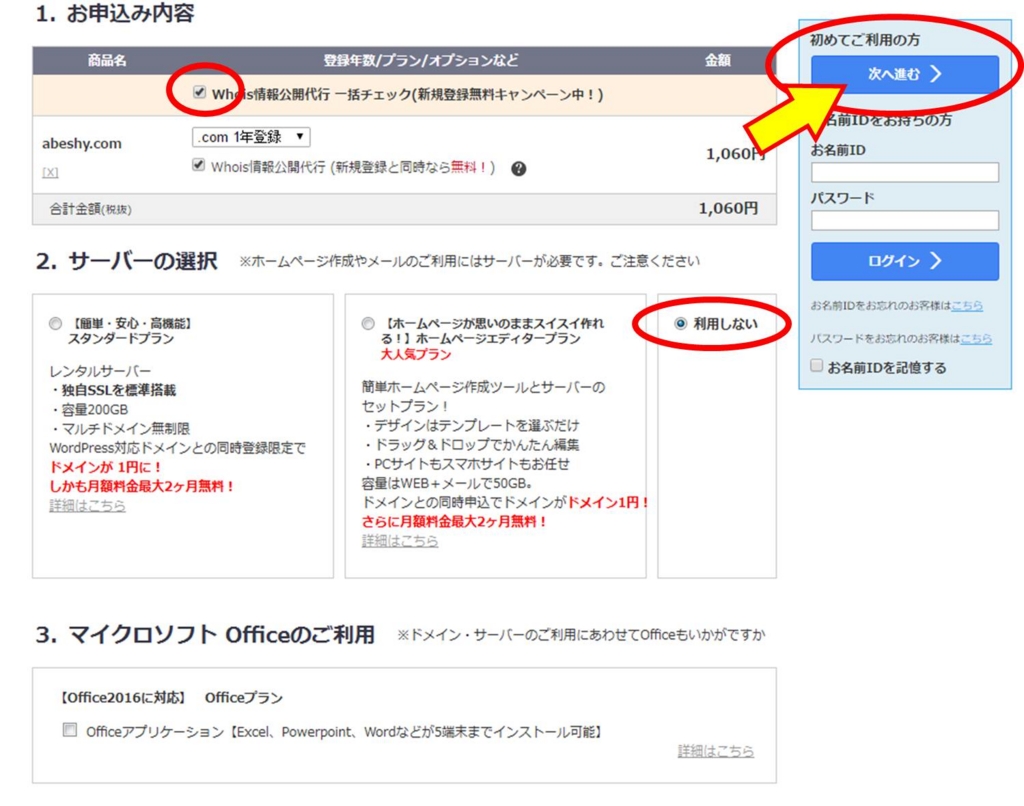
あとはユーザー登録、支払い方法の選択と進んでいけば
晴れて独自ドメインの取得が完了!
悩んで決めたドメインなので、愛着も湧きますよね。
◆ 設定も忘れずに
ドメインを取得しただけではまだ完了ではありません。
DNS関連機能の設定、はてブロでの設定が残ってます。
4.ドメイン設定
CNAMEレコードを設定していきます。
(※お名前.comでドメインをとった前提)
ドメイン設定のタブを押下。

5.DNS関連機能設定
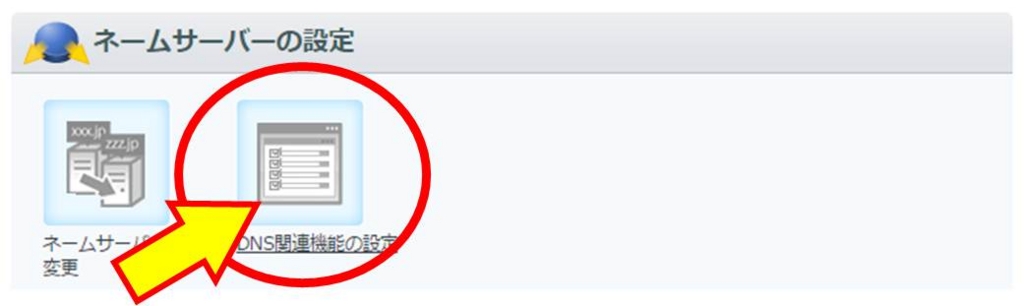
6.DNSレコード設定を利用する
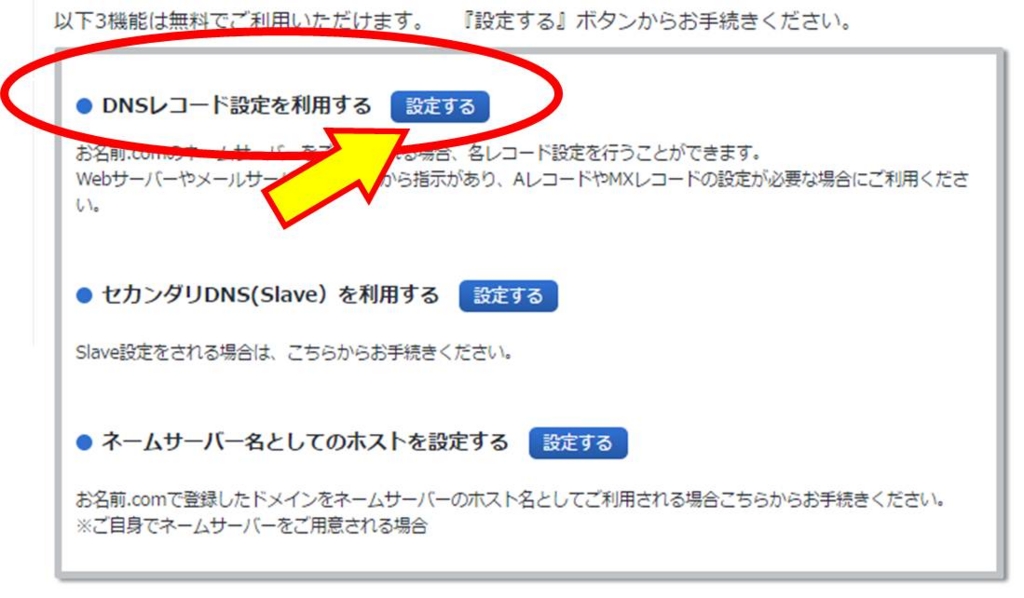
7.ホスト名、VALUEの入力
ホスト名にドメインの前に付ける文字列を入力。
ここも無難に【www】を選びました。
よく、【blog】とかを使っている方もいますよね。
TYPEには【CNAME】を選択。
VALUEのところにははてブロの情報を書き込みます。
現在、どんなはてブロドメインを使っていようと、
はてブロに独自ドメインを使うためには
【hatenablog.com】を選択する必要があります。
そうしないと、はてブロに繋がりませんよ~。
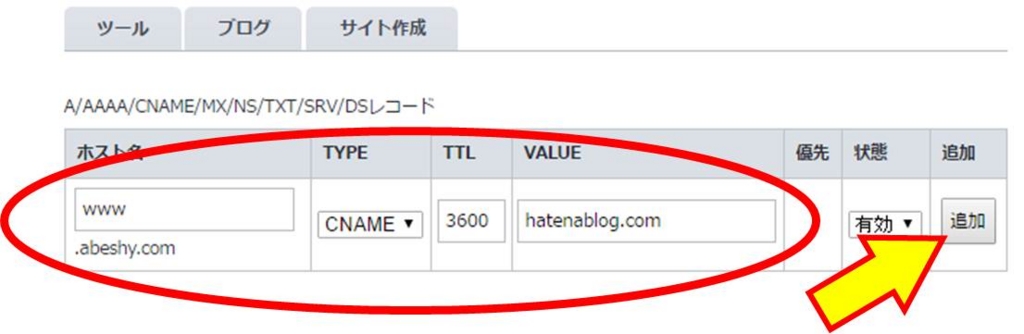
8.ネームサーバー変更確認
忘れずにチェックを。
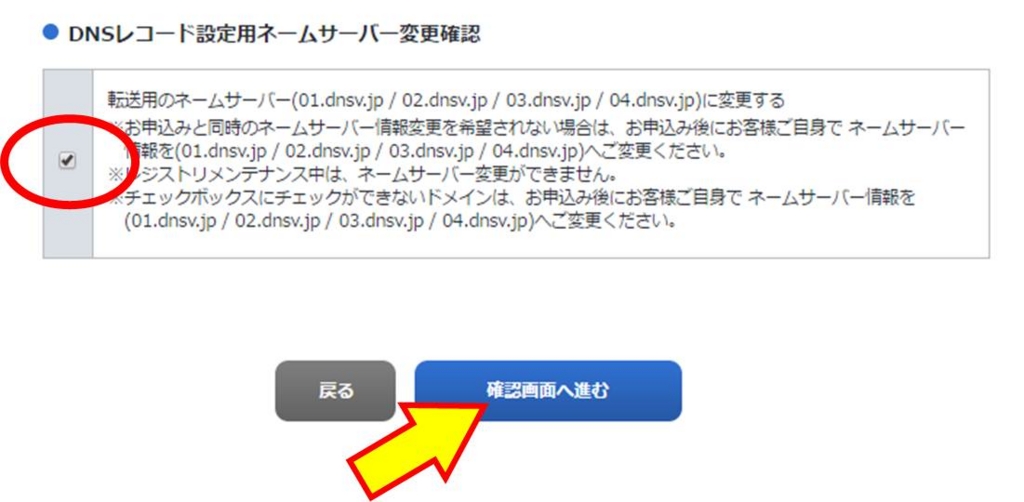
9.確認画面で設定するを選択
そうすると下記の通り、【DNSレコード設定完了】となります。
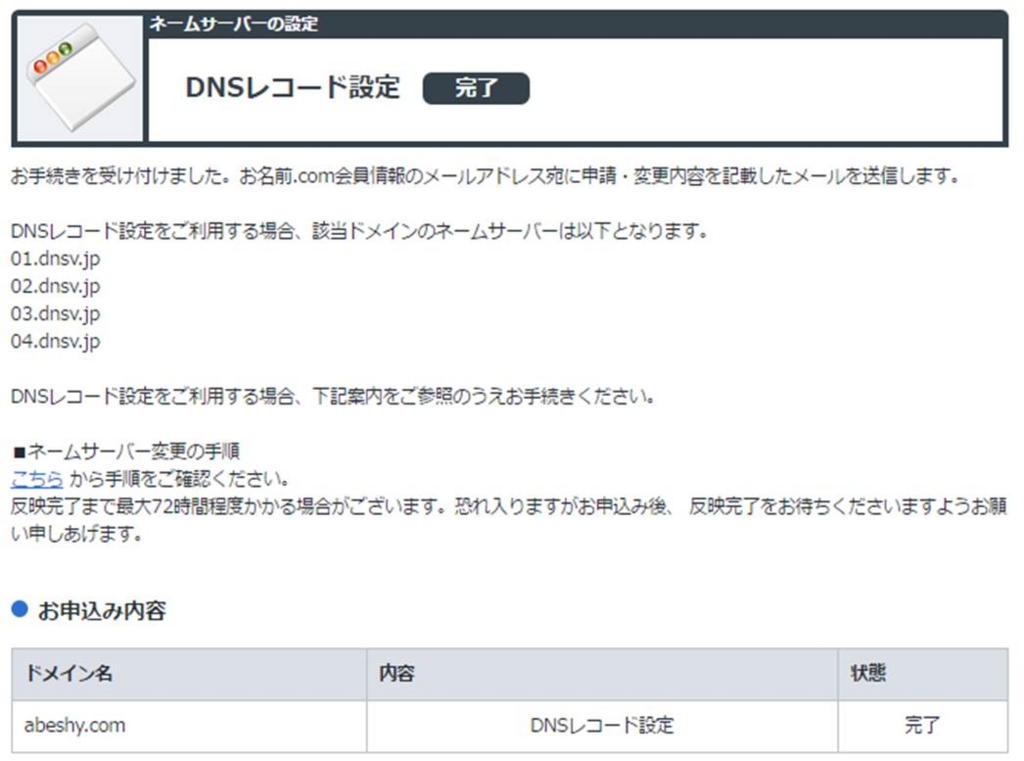
10.接続確認
上記で設定した内容が反映されているかの確認です。
設定したアドレスを直打ちしてみましょう!
私のブログであれば『http://www.abeshy.com/』です。
下記のように「Blog is not found」と出ますがコレで正常です。
はてブロの設定してないんですからね。
設定をミスっていればお名前.comのページが出てきます。
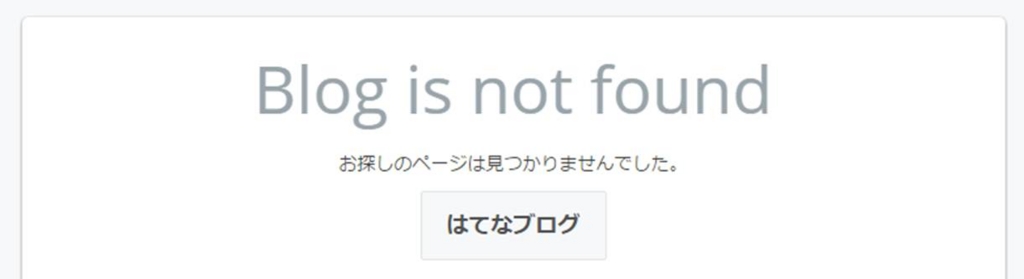
以上でお名前.comでの設定は終わりです。
11.はてブロの設定
お次は はてブロでの設定。
Proに登録していないと設定できません。
ダッシュボードの「設定」タブ、「詳細設定」に進みます。
「独自ドメイン」というテキストボックスに取得したドメインを入力します。
私のブログでは『www.abeshy.com』です。
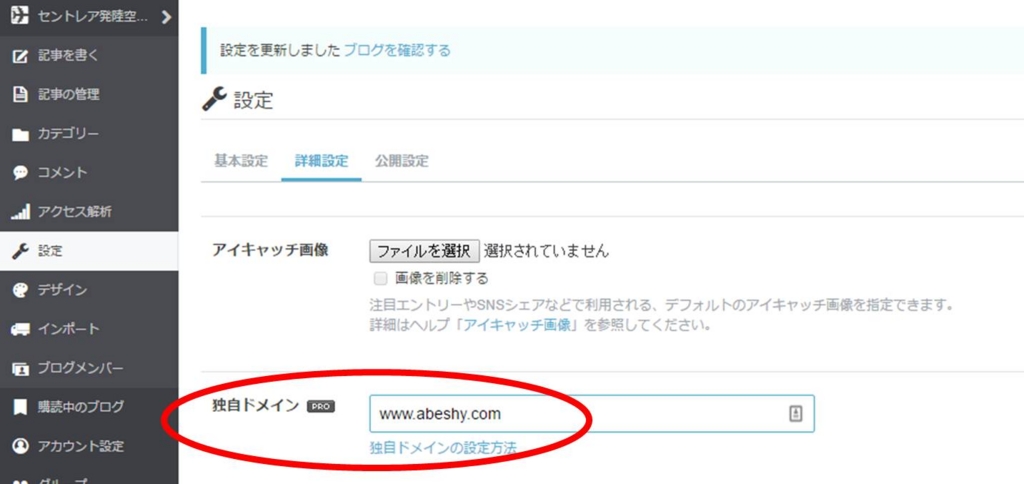
あとは、画面下の「変更する」を押せば終了!
「ドメイン設定をチェック」で「有効」になっているか確認して下さいね。
以上ではてブロでの設定は終わりです。
設定したアドレスに無事アクセスできましたか?
ミスっている場合はスペルミスなどの確認をしっかり。
実は私、最初うまくいきませんでした汗
それは・・・万が一ブログを全コピされたときの対策を仕込んでいたから。
(いや、たいしたことないブログなんですけどね)
変更前アドレスにエンドレスでリダイレクトするという仕様・・・
しばらく悩みました=3
◆ まとめ
悪戦苦闘しつつ、なんとか独自ドメインに移ることができました。
そりゃまぁ、アドセンス収入はあれば嬉しいですが、
まずは自分が持っている情報をアウトプットしていきつつ、
楽しみながら書いていければいいなぁ、と。
結果はあとからついてくる。はず。
これからもお付き合いよろしくお願いします!